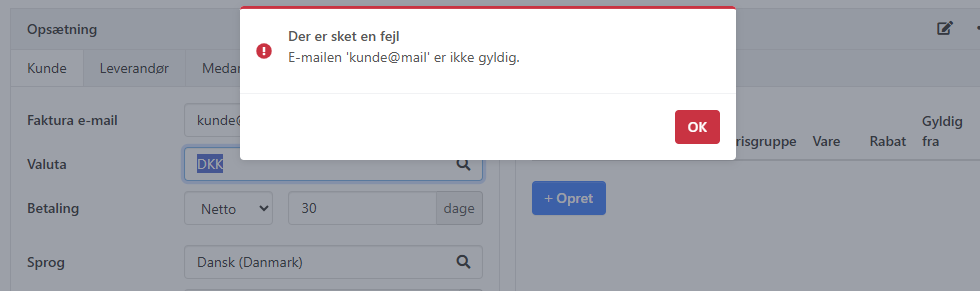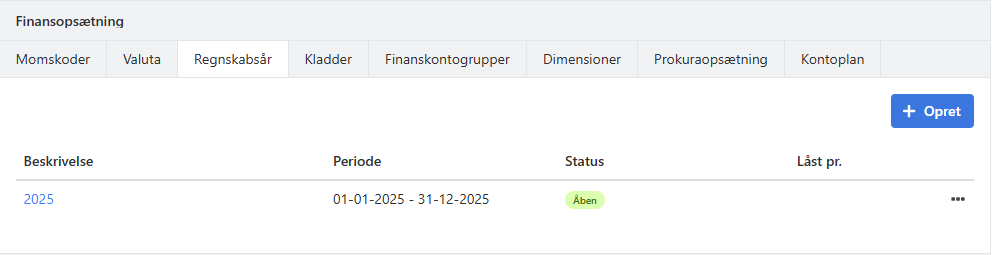Stykklister
En stykkliste er en liste over varer som utgjør en samlet vare. Dette kan for eksempel være et sett som består av en bøtte og en kost.
For å administrere stykklister, må du bruke appen Lagerstyring, som kan installeres via Xena App Store. Denne veiledningen antar at appen allerede er installert.
Opprett stykkliste
Først må du sørge for at du har opprettet varene som skal legges til i din stykkliste.
For eksempel, hvis du ønsker å selge Vare A og Vare B som et sett, må du opprette begge disse varene i din regnskap via menyen Kjøp/Salg > Vare > Opprett vare.
Når begge varene er opprettet, kan du opprette stykklisten:
- Opprett stykklisten som om det var en vanlig vare. La oss kalle den 'A+B'.
- Velg fanen 'Stykkliste' og klikk på 'Aktiver stykkliste'
- Legg til varene du ønsker å inkludere i stykklisten
- Husk å angi antall av hver vare
Nederst vil du se den beregnede salgsprisen (kr. 650,00) og innkjøpsprisen (kr. 330,00), basert på de lagt til varene i stykklisten. Dette gir deg en ide om hva stykklisten skal koste.
Når du har angitt den ønskede salgsprisen for stykklisten, vil den også vises på fanen 'Stykkliste', og fortjenesten (DB) for varen blir beregnet.
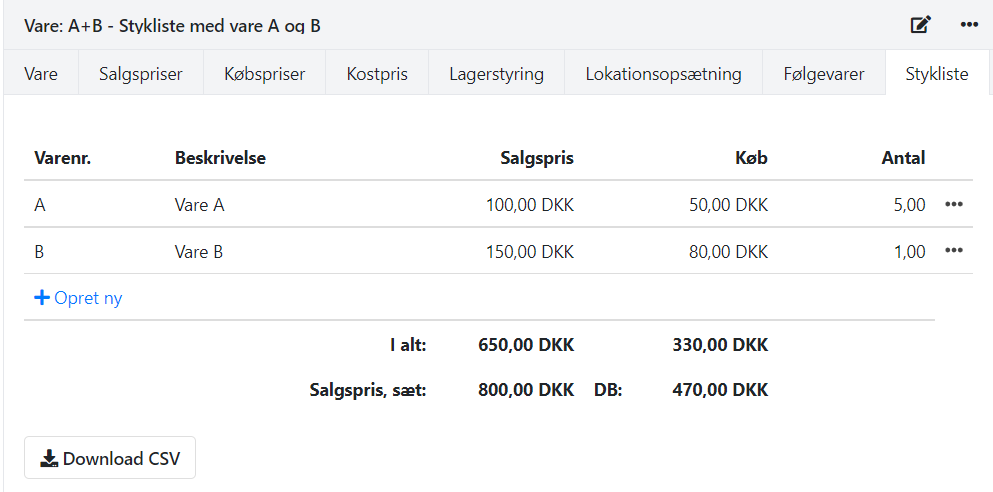
Merk følgende
Hvis det ikke vises priser, men bare 0,00 etterfulgt av et lite "1", skyldes det at det er opprettet flere standardpriser for varen. Dette kan løses på en av følgende måter:
- Sett både en startdato og sluttdato for standardprisen (kan være 31.12.2099).
- Slett gamle priser slik at det kun er en aktiv standardpris.
For stykkliste-varen kan du IKKE aktivere lagerstyring, og det er heller ikke mulig å legge en stykkliste til en annen stykkliste.
Fane 'I stykkliste'
For å se hvilken/hvilke stykklister en aktuell vare er lagt til, åpner du varen og velger fanen 'I stykkliste'. Du kan deretter gå til stykklistevaren via menyen ved siden av linjen (de 3 prikkene).
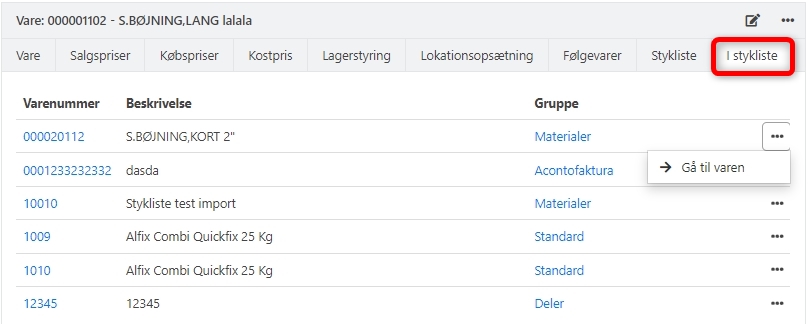
Stykkliste på en ordre
Når du velger stykklisten på en ordrelinje, kan du åpne linjen og se varene som er lagt til i stykklisten.
Når stykklister selges gjennom ordrer, er det varene som er knyttet til stykklisten som blir solgt. Hvis du bruker lagerstyring, blir varene på stykklisten trukket fra lageret.
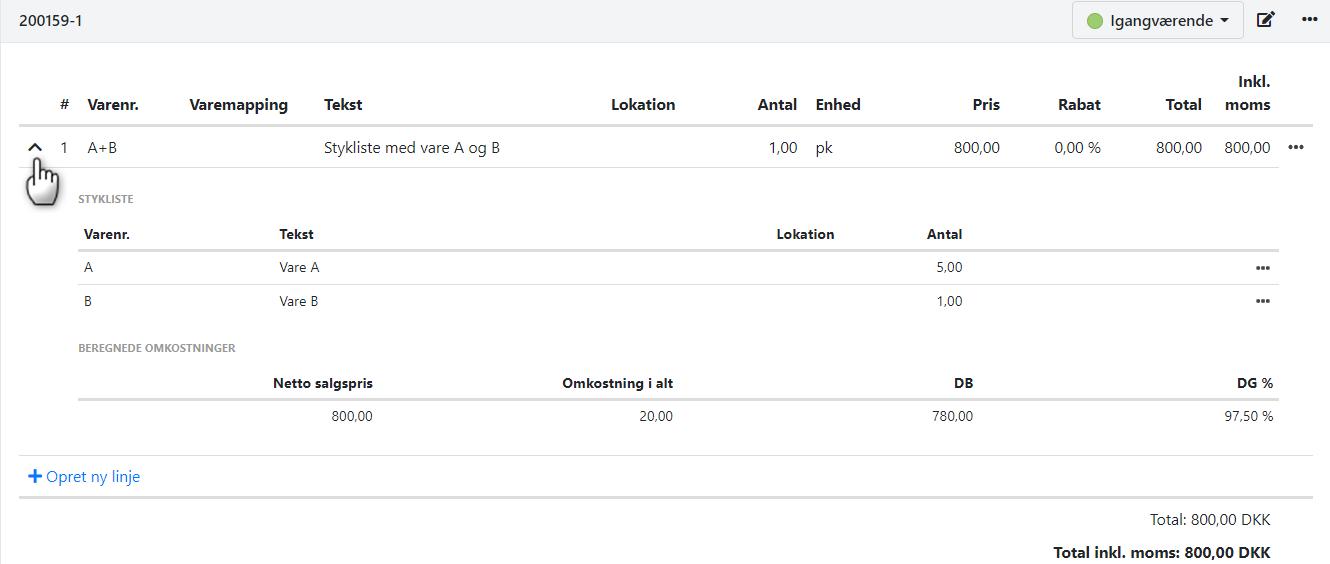
- Oppdatert